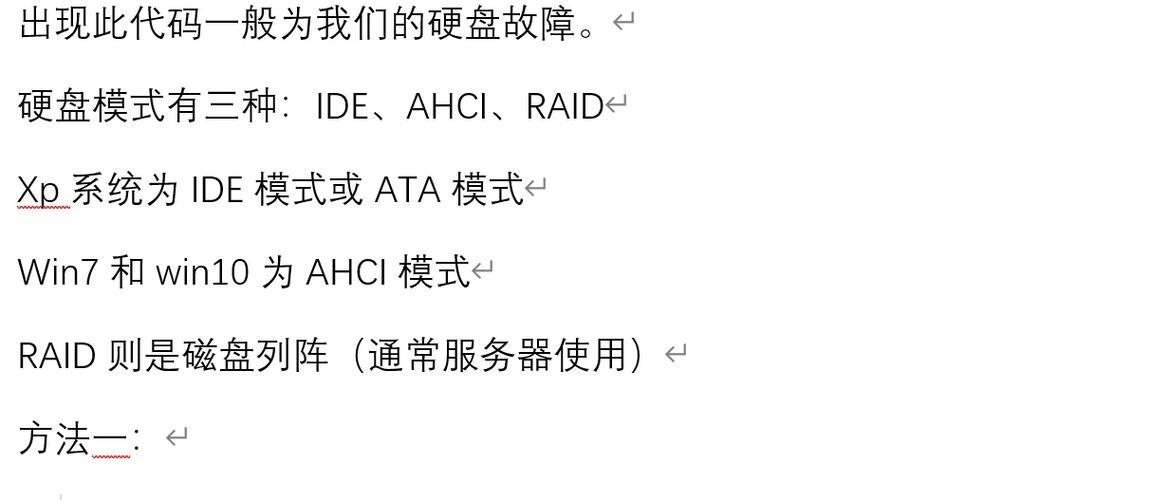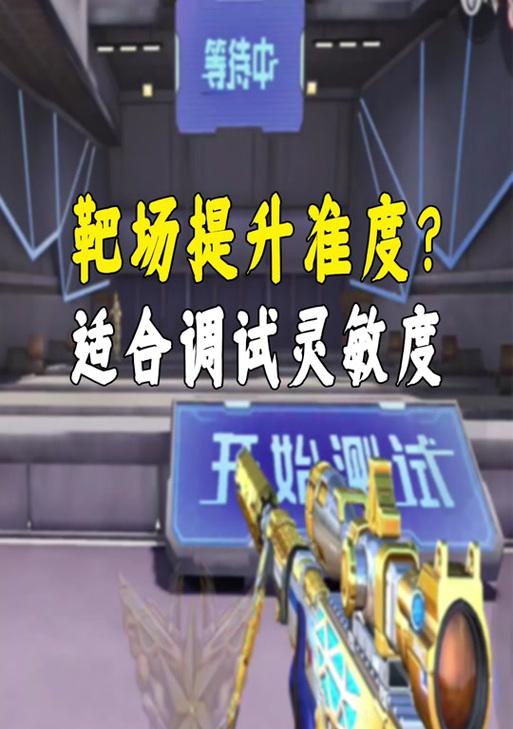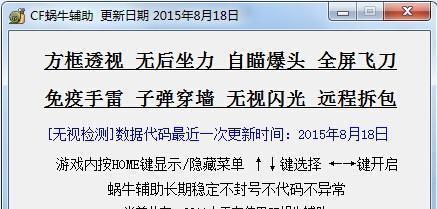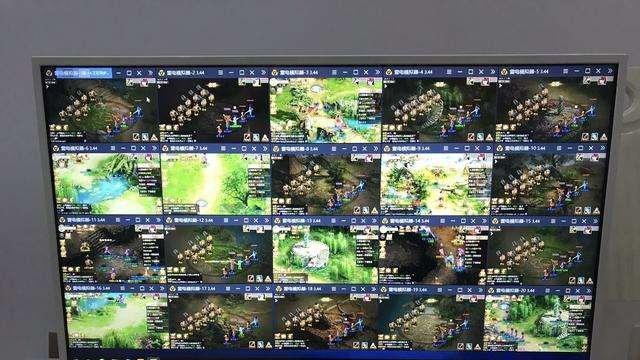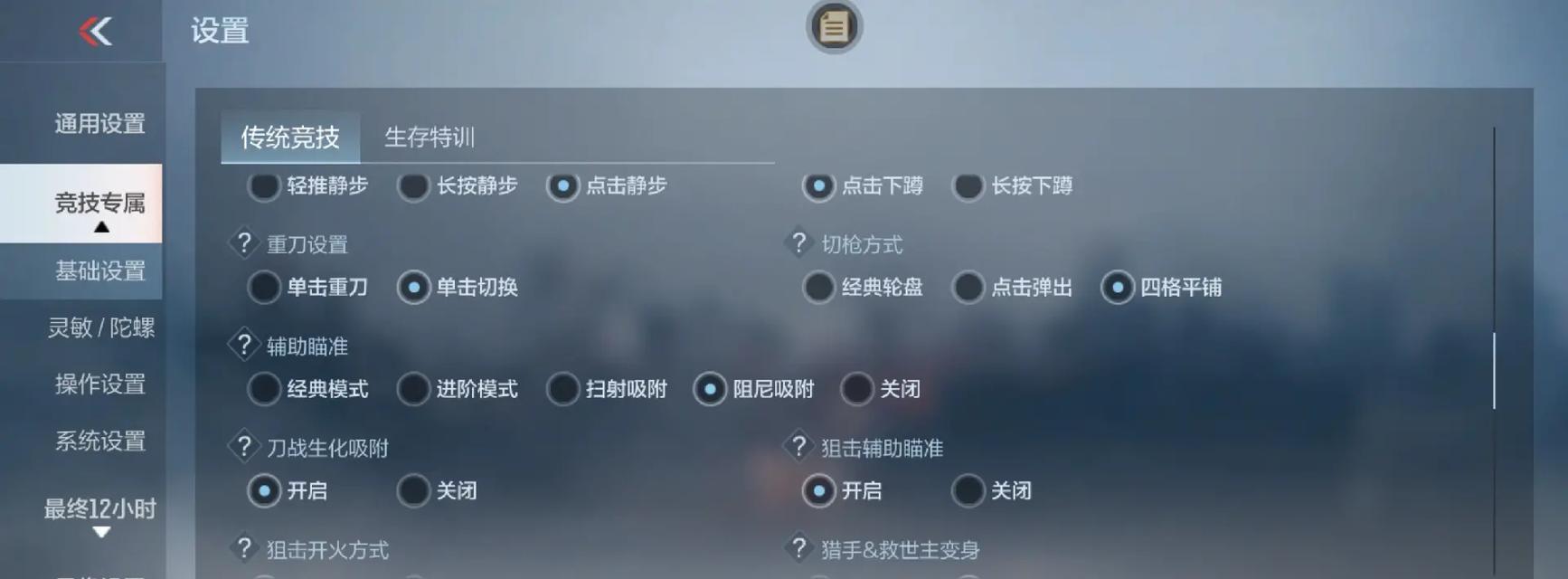在享受《穿越火线》(CF)这款射击游戏带来的刺激体验时,遇到令人头疼的蓝屏错误无疑是一件非常扫兴的事。蓝屏,即系统崩溃,通常是由驱动程序冲突、硬件故障、系统文件损坏等问题引起的。下面将介绍一系列解决CF游戏导致蓝屏问题的步骤,旨在帮助用户系统性地诊断和修复问题,重拾游戏乐趣。
一、了解蓝屏错误代码
当CF游戏导致蓝屏时,系统会在屏幕上显示一个错误代码,例如“0x0000001E”。这个代码有助于我们确定蓝屏的原因。你需要记录下这个代码,然后可以使用搜索引擎,如
二、更新游戏和系统
1.更新CF游戏:打开游戏平台,检查游戏是否有可用的更新。游戏开发者经常发布补丁来修复已知的问题。
2.更新Windows系统:进入设置->更新和安全->Windows更新,检查并安装所有更新。系统的更新可能会修复一些系统文件的错误,防止蓝屏发生。
三、检查驱动程序
1.更新显卡驱动:进入显卡制造商的官方网站,下载最新的驱动程序版本。注意,有时最新并不总是最好的,如果新驱动程序带来问题,可以考虑回滚到之前的版本。
2.更新其他驱动程序:使用类似的方法,更新声卡、网卡等其他硬件的驱动程序。
四、运行游戏修复工具
在游戏目录下通常会有修复工具,或者在游戏启动器中可以找到“修复游戏”的选项。通过它可以帮助检测并修复游戏中可能存在的问题。
五、关闭后台程序
关闭不必要的后台程序,特别是那些可能会和CF游戏产生冲突的软件,如第三方杀毒软件、屏幕录制工具等。
六、检查硬件
1.内存检查:使用Windows内存诊断工具检查内存是否有问题。
2.硬盘检查:硬盘错误同样会导致蓝屏。运行磁盘检查工具(chkdsk)来检查和修复硬盘错误。
3.散热检查:游戏运行时硬件需要良好的散热。检查散热系统是否正常工作,清理风扇灰尘,确保散热效能。
七、调整虚拟内存
虚拟内存过低也可能会导致蓝屏。进入系统属性->高级->性能设置->高级->虚拟内存更改,手动设置合适的虚拟内存大小。
八、系统还原
如果问题出现在最近的更改之后,可以尝试使用系统还原功能,将系统还原到更改之前的状态。
九、清理系统垃圾
使用系统清理工具清理无用文件和临时文件,避免系统因为过多的垃圾文件导致运行缓慢或崩溃。
十、重新安装游戏
如果以上步骤都无法解决问题,最后可以考虑卸载CF游戏,然后重新下载安装。
十一、专业帮助
如果你已经尝试了所有可能的步骤,但问题依然存在,可能需要联系专业的技术支持人员进行进一步的诊断和修复。
通过上述步骤,大多数因为玩CF游戏导致的蓝屏问题都应该能够得到解决。解决这类问题需要耐心和细致的排查,但愿你能顺利修复并继续享受游戏带来的乐趣。
十二、额外提示与建议
1.定期维护系统:定期更新系统和驱动程序、运行磁盘检查、清理垃圾文件等,能有效预防蓝屏的发生。
2.合理配置硬件:如果你的电脑配置比较低,尝试降低游戏的画质设置,或者升级硬件,以达到更好的游戏体验。
3.备份重要数据:定期备份你的系统和个人文件,以防万一出现严重问题时,能够快速恢复。
通过以上步骤,玩家在面对CF游戏导致的蓝屏问题时,应能采取有效措施进行解决。记住,良好的电脑维护习惯是预防问题发生的最佳方法。